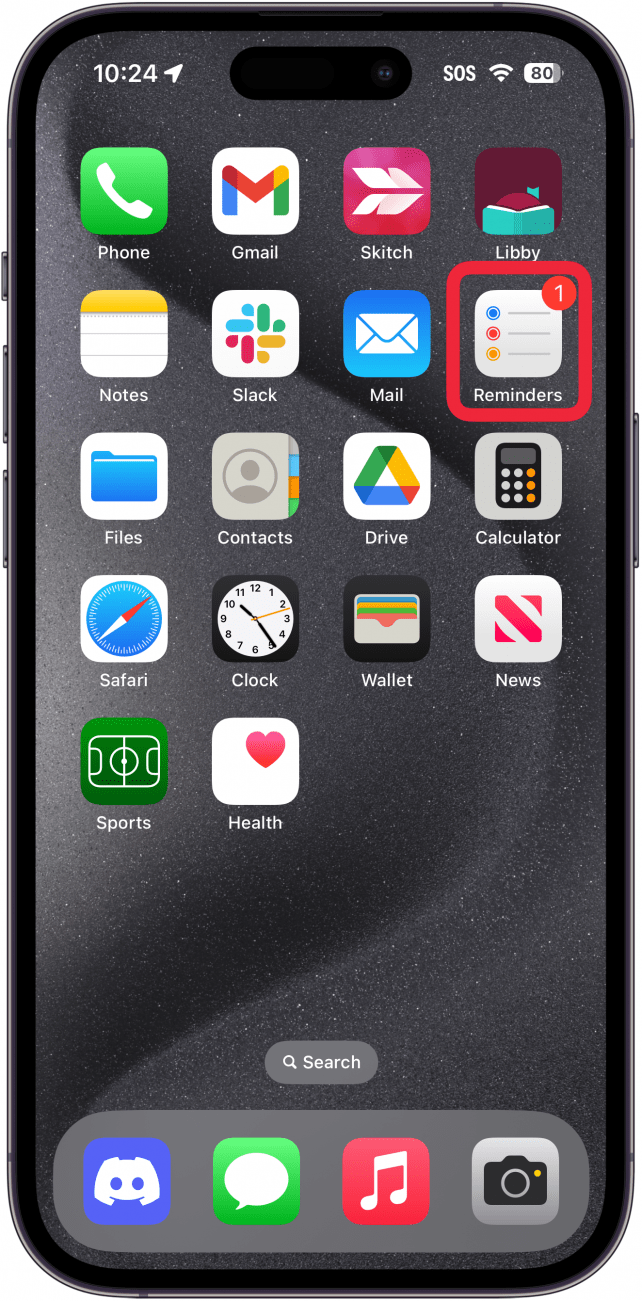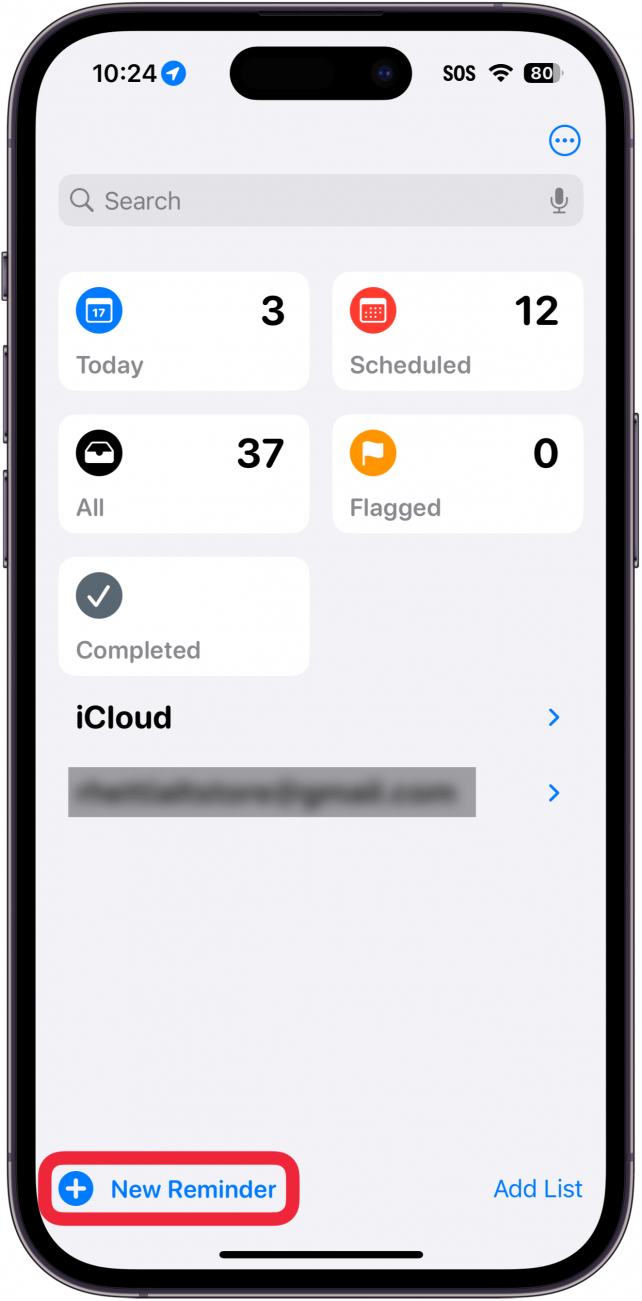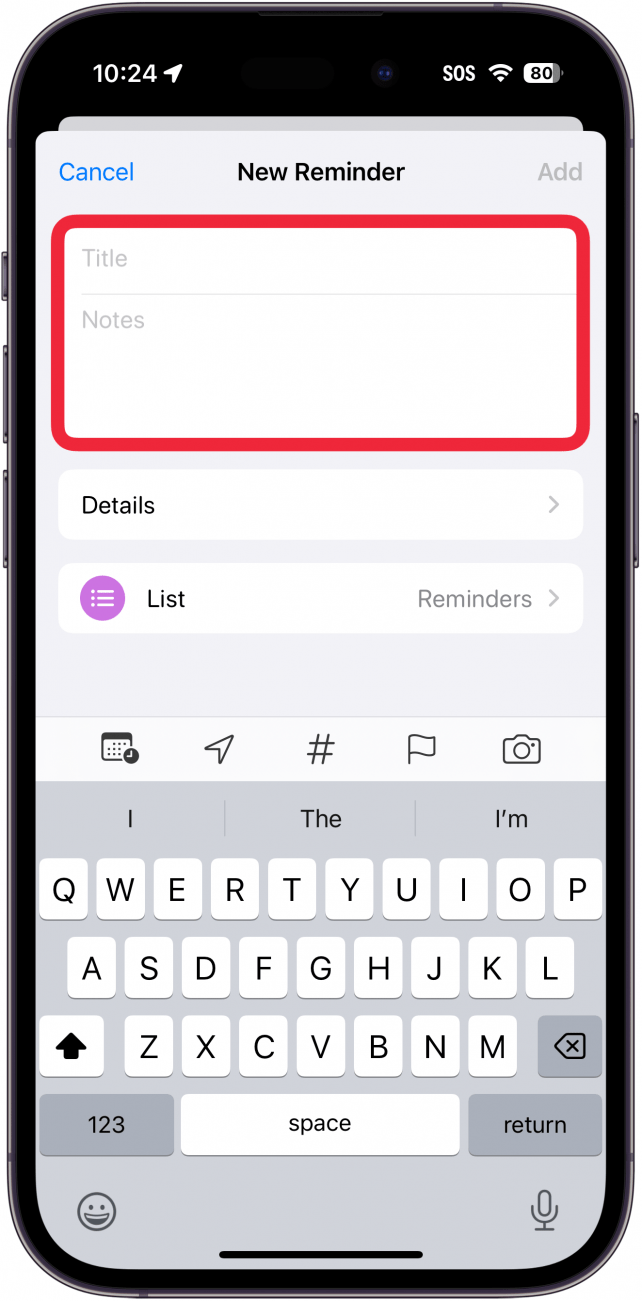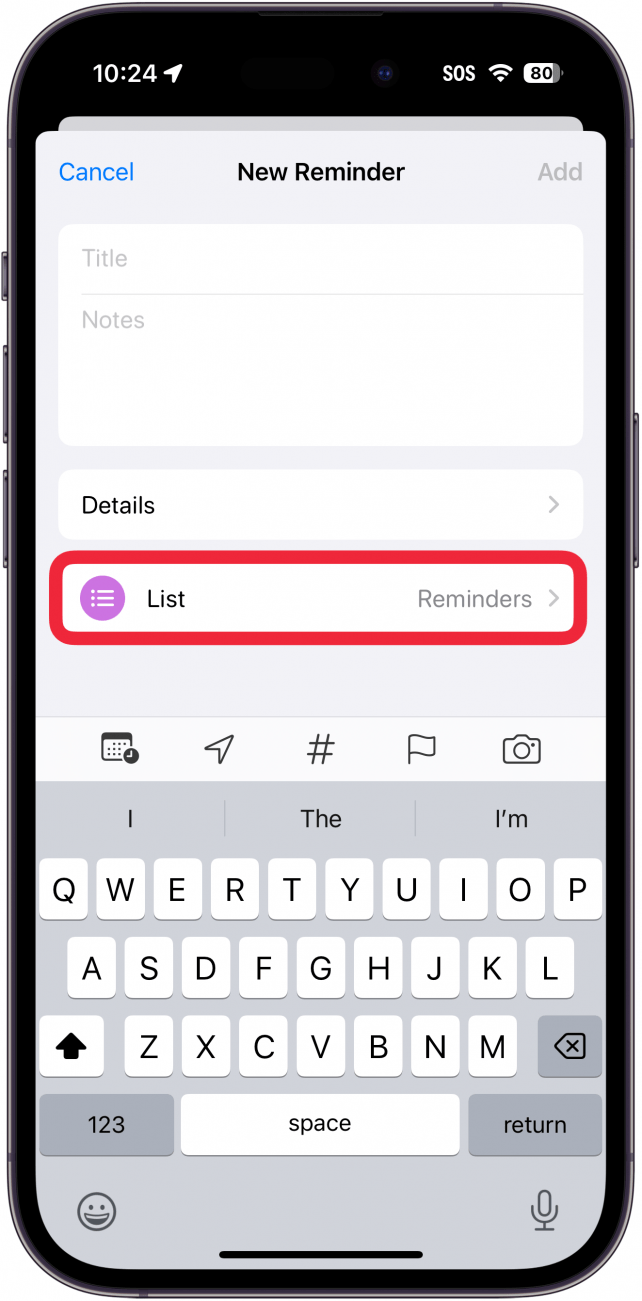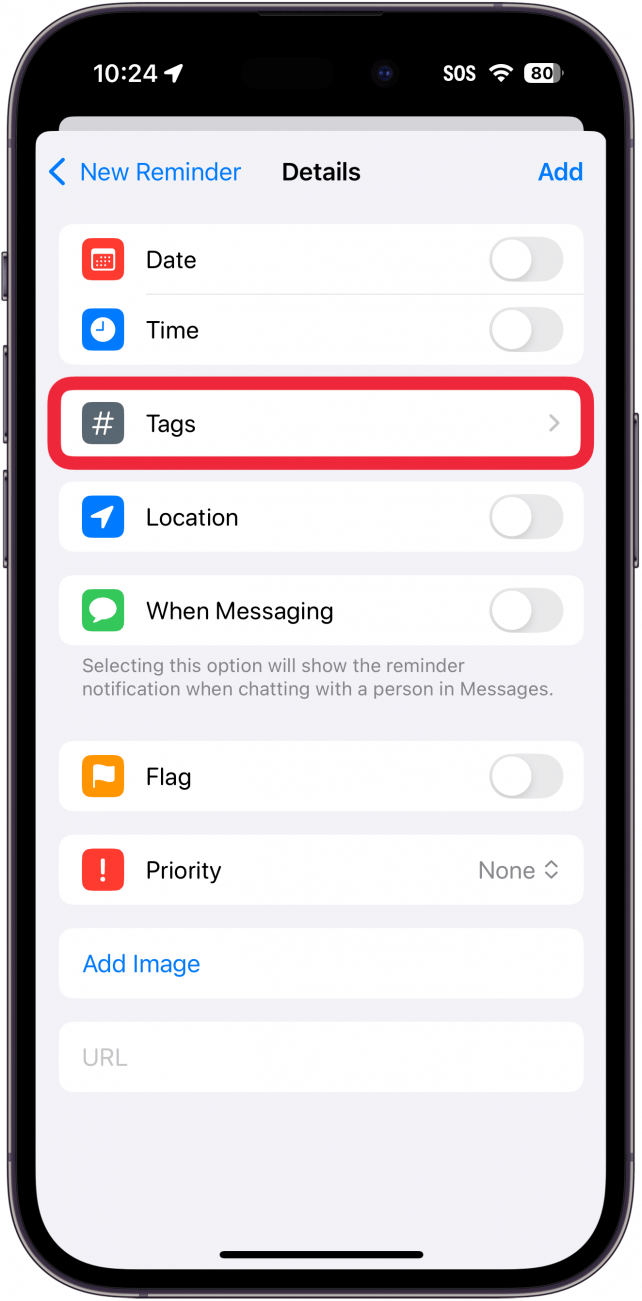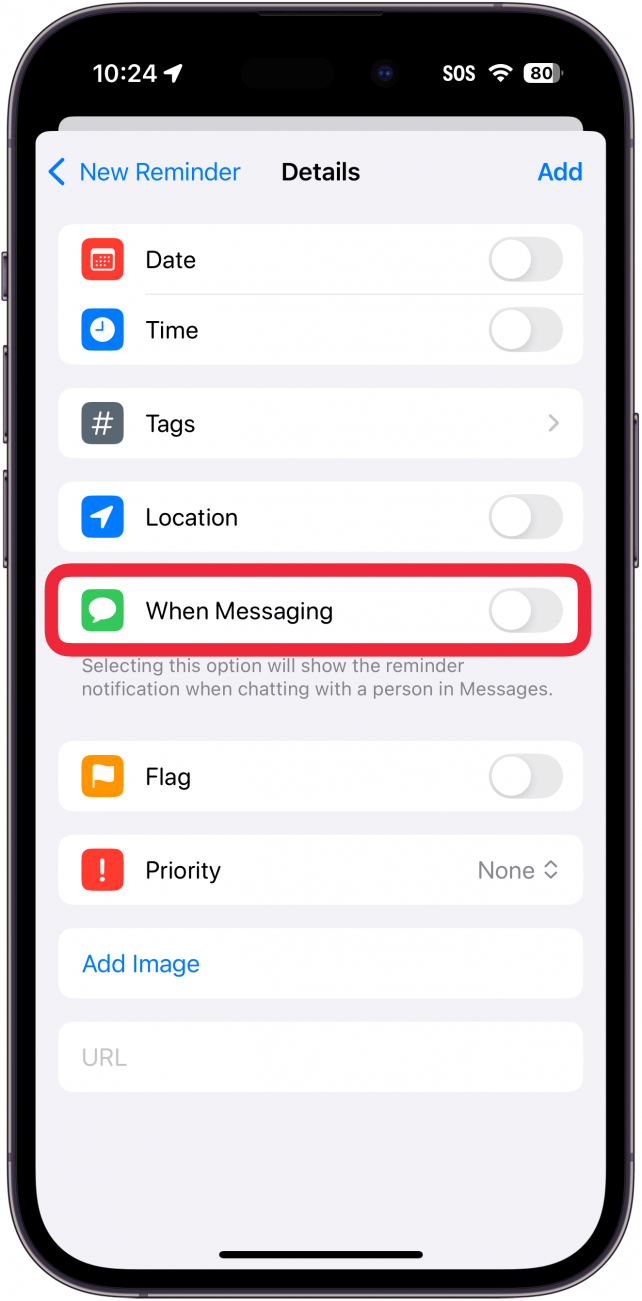Установите напоминания на iPhone и iPad
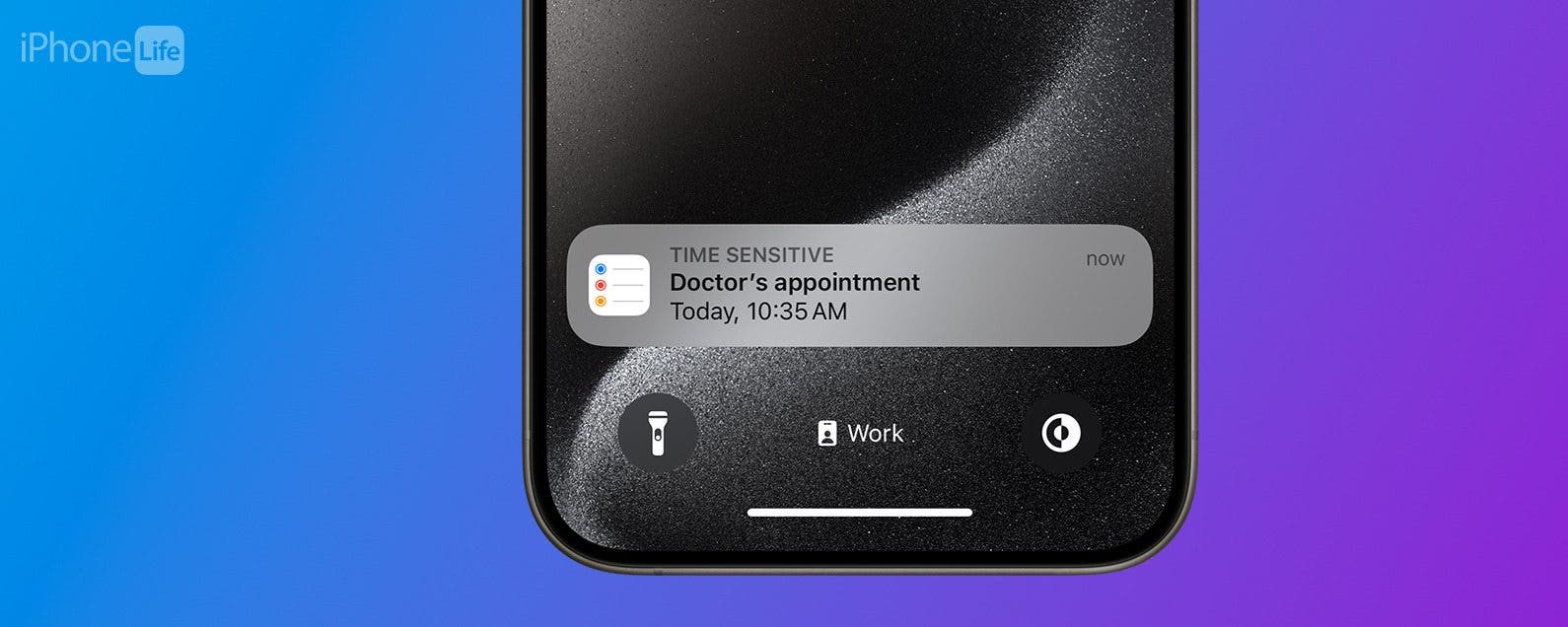
Не знаю, как вы, но если я не буду записывать свои встречи и занятия, я наверняка потеряю их в глубоком темном уголке своего разума. Сказать, что я просто забывчивый, — ничего не сказать. Приложение «Напоминания» позволяет мне устанавливать напоминания на моем iPhone в зависимости от времени, дня или местоположения. Давайте разберемся, как установить напоминание на iPhone и iPad!
Почему вам понравится этот совет:
- Никогда не забывайте о самых важных встречах и мероприятиях.
- Создавайте списки продуктов или задач, которые вам нужно выполнить.
Как установить напоминание на iPhone и iPad
Системные Требования
Этот совет работает на iPhone под управлением iOS 16 или более поздней версии. Узнайте, как обновить iOS до последней версии.
Если вы хотите установить напоминание на свой iPhone, все, что вам нужно, это приложение «Напоминания», которое предварительно установлено на вашем устройстве. Например, мой iPhone может напомнить мне о необходимости захватить молоко по дороге домой с работы, используя GPS телефона. Если вы используете iCloud, ваши напоминания также можно синхронизировать между всеми вашими устройствами. Дополнительные советы и рекомендации, которые помогут вам оставаться продуктивными, можно найти в нашем бесплатном информационном бюллетене «Советы дня». Теперь вот как установить напоминания на iPhone:

Откройте для себя скрытые функции вашего iPhone. Получайте ежедневные советы (со скриншотами и четкими инструкциями), чтобы вы могли освоить свой iPhone всего за одну минуту в день.
- Откройте приложение «Напоминания».

- Нажмите «Новое напоминание».

- Дайте напоминанию название, и если у вас есть дополнительная информация, которую вы хотите добавить, коснитесь раздела «Примечания».

- Нажмите «Список», если вы хотите, чтобы это напоминание было частью определенного списка напоминаний.

- Далее нажмите «Подробнее».

- Вы можете указать дату и время, когда вы хотите получить напоминание об этом.

- Нажмите «Теги», чтобы пометить напоминание. Теги можно использовать для фильтрации напоминаний или создания смарт-списков.

- Нажмите переключатель «Местоположение», если хотите сделать напоминание на основе местоположения.

- Нажмите переключатель рядом с «При обмене сообщениями», чтобы напоминание появлялось, когда вы отправляете текстовое сообщение конкретному человеку.

- Переключатель «Пометить» можно использовать, чтобы пометить напоминание как особо важное. Используя смарт-списки, вы можете фильтровать помеченные напоминания.

- Вы можете нажать «Приоритет», чтобы установить приоритет напоминания.

- Вы также можете добавить изображение в напоминание, нажав «Добавить изображение».

- Наконец, если для этого напоминания есть соответствующий URL-адрес, вы можете ввести его в поле URL-адреса.

- Когда закончите, нажмите «Добавить», чтобы сохранить напоминание.

После установки напоминания вы должны получить уведомление в указанную дату и время, либо когда вы прибудете в место, связанное с напоминанием, либо когда вы отправите текстовое сообщение указанному человеку. Теперь, когда вы знаете, как устанавливать напоминания на свой телефон, вы также можете научиться распечатывать напоминания на случай, если вам понадобится бумажная копия. Вы также можете использовать «Напоминания», чтобы создать список покупок на своем iPhone.